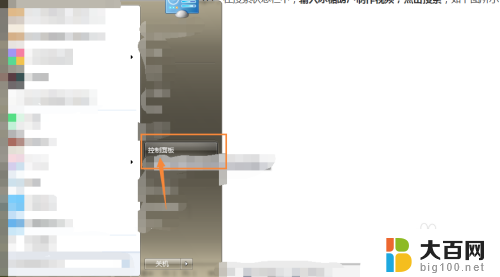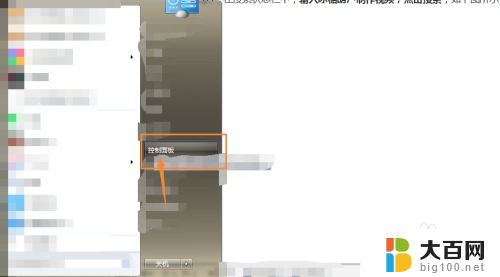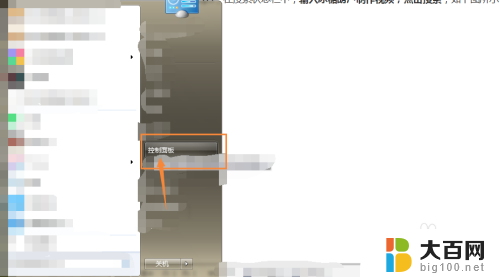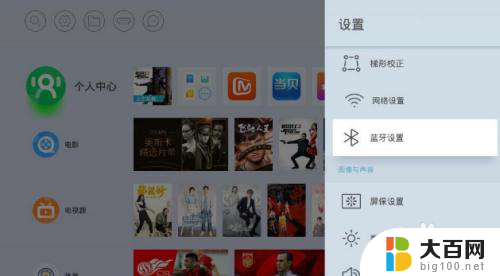手机如何投影仪投屏 手机投屏到投影仪的步骤
更新时间:2024-02-06 08:56:47作者:yang
随着科技的不断进步,手机已经成为我们日常生活中不可或缺的一部分,而如今手机不仅仅是通讯工具,更是一个多功能的娱乐设备。在某些特定场景下,我们可能需要将手机的内容投射到更大的屏幕上,以便更好地观看或分享。这时手机投屏到投影仪就成为了一个理想的选择。手机如何投影仪投屏?下面将为您详细介绍手机投屏到投影仪的步骤。
具体方法:
1.首先打开投影仪,找到其中的投屏软件并且打开。

2.手机如果支持MHL连接,那直接购买一条MHL线。一头接在手机上,另一头接在投影仪的HDMI接口上,再选择投影仪的信号源为高清信号(HDMI接口输入)。

3.苹果手机运用镜像投屏,苹果电脑运用投屏软件。安装上投屏软件之后在苹果电脑的右上角就可以找到;
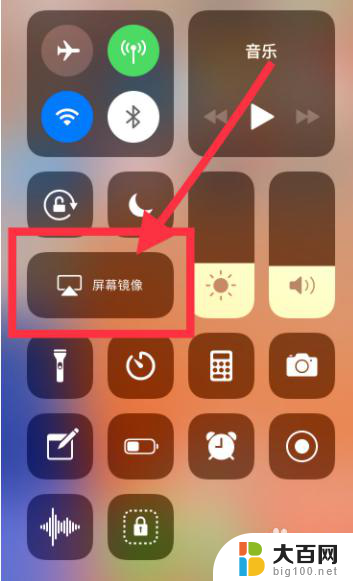
4.安卓手机安装完成之后,打开投屏软件的主页。找到“扫码连接”并且点击。

5.将投影仪上的二维码打开,用手机投屏软件扫码就可以连接了。
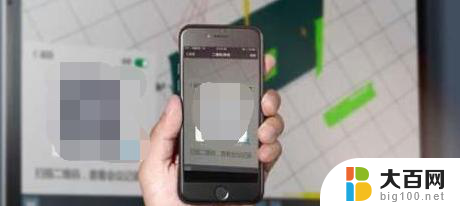
6.最后手机打开的东西投影仪上就会显示一样的画面。

以上就是手机如何连接投影仪进行投屏的全部内容,如果你遇到这种问题,不妨试试小编提供的方法来解决,希望对大家有所帮助。